
תוכן עניינים:
- מְחַבֵּר John Day [email protected].
- Public 2024-01-30 09:18.
- שונה לאחרונה 2025-01-23 14:47.
מדריך זה יראה לך כיצד לקרוע עותק של משחק Wii למחשב שלך באמצעות מקל USB בלבד ו- Wii שלך, וכיצד לדחוס אותו לאחסון. תצטרך מספר דברים בכדי לגרום לזה לקרות: דרישות חומרה: Wii עם קושחה 3.4 ומטה. Wii עם כונן DVD פונקציונלי. מחשב עם יציאת USB. מקל USB גדול או כונן קשיח USB. (לכל היותר 8 GB למשחקי שכבה כפולה.) דרישות תוכנה: ה- Homebrew ChannelUsb Loader 1.5WBFS מנהל 3.0 או גבוה יותר.7-zip אחר: משחק Wii (גיבוי שנרכש או נשרף) (אופציונלי: אני מציע שתשתמש בכונן קשיח חיצוני USB גדול לאחסון שלישוני קבוע).
שלב 1: קרע את המשחק לכונן USB
כדי להתחיל אנא הכנס את מקל ה- usb המעוצב WBFS שלך ליציאת ה- USB בחלק האחורי של ה- Wii. הפעל את ה- Wii, עבור אל תפריט והפעל את ערוץ ה- Loader של המסך. המסך יהפוך ירוק לשנייה ואתה נמצא במטען usb 1.5. השתמש בסמני הכיוון שמאלה וימינה כדי לבחור "התקן אחסון המוני USB" ולחץ על "A" בשלט ה- Wii שלך. תראה את כונן ה- USB שלך, אילו משחקים יש בו וכמה מקום נותר. (אני ממליץ שזה יהיה ריק.) הכנס את משחק ה- Wii שלך לכונן ה- DVD של ה- Wii, ולחץ על "+" בשלט ה- Wii שלך, ולאחר מכן לחץ על "A" בשלט ה- Wii שלך כדי לקרוע את המשחק לחלוטין או לחץ על "1" לקרוע את המשחק ללא מחיצת העדכון. לאחר מכן הוא יתחיל בתהליך הקריעה ויציג את אחוז הקרעים, גודל הקובץ הקרוע וזמן ההערכה עד להשלמת הקריעה. ## זכור כי חלק מהמשחקים קטנים יותר מאחרים וייקח להם זמן קצר יותר לקרוע. דוגמה מושלמת לכך היא "סופר נייר מריו". אפילו חשבתי שהוא על DVD של 4.7 GB, הוא בגודל של 400MB בלבד. המשמעות היא ש -90% מהדי.וי.די מלאו באפס מלבד אפסים. ##
שלב 2: חלץ ISO מכונן USB למחשב
כעת, כאשר כל הקבצים הקרועים שלך נחמדים במקל ה- usb שלך, הגיע הזמן לחלץ את ה- iso למחשב שלך. ראשית, הכנס את כונן ה- USB למחשב שלך. לאחר מכן, פתח את מנהל WBFS 3.0 על ידי לחיצה כפולה עליו. עבור לכרטיסיית הכונן ובחר את אות הכונן המתאימה למכשיר ה- USB שלך. לחץ על טען. לאחר שתלחץ על טעינה, תוכל ראו את המשחק שקרעתם למקל ה- usb שלכם. לחץ פעם אחת על המשחק כדי לבחור אותו, ולחץ על כפתור "חלץ ISO" ליד הפינה השמאלית התחתונה. חלון חדש יופיע, בחר את המיקום שברצונך לשמור את קובץ ה- ISO. לאחר שתבחר מיקום, תן שם לקובץ לפי הקלדת שם בתיבה הריקה שליד "שמור". לאחר שתסיים לתת את שם הקובץ, לחץ על "שמור". ייקח מספר דקות לחלץ את ה- ISO. (אזהרה: גודל ה- ISO הקרוע יהיה תמיד 4.7 GB למרות שהקובץ המאוחסן בכונן ה- USB שלך כנראה היה פחות מזה. אבל נתקן זאת בשלב הבא.)
שלב 3: דחוס ISO ושמור אותו
כעת תדחס את ה- ISO ותאחסן אותו במחשב שלך. דחיסה מסייעת לחסוך מקום במחשב על ידי היפטרות מכל השטח הריק בקובץ ה- ISO. (זוכרים את "Super Paper Mario"?) כדי להתחיל דחיסה הורד את Winrar או 7-zip; לאחר מכן לחץ באמצעות לחצן העכבר הימני על ה- ISO ובחר "הוסף לארכיון". חלון חדש יופיע, אתה יכול לבחור לשמור את הקובץ כ- ZIP או RAR, לפצל את ה- ISO לחתיכות קטנות יותר, להוסיף סיסמא, מה שמתאים לך. לאחר שסיימת לשנות את זה, לחץ על "אישור" ותהליך הדחיסה צריך להתחיל. זה בדרך כלל לוקח 1-2 שעות למשחקים שאין להם הרבה מקום פנוי, אבל במשחקים כמו "Super Paper Mario" זה לוקח רק 15 דקות. לאחר סיום הדחיסה אתה יכול לאחסן קבצים בכונן קשיח חיצוני, כונן USB, אתר גיבוי באינטרנט, מה שעובד.
מוּמלָץ:
כיצד לשחק משחקי NDS במחשב האישי שלך באמצעות DeSmuME: 4 שלבים

כיצד לשחק משחקי NDS במחשב האישי שלך באמצעות DeSmuME: שלום! אני כאן כדי ללמד אנשים כיצד להשתמש בתוכניות (בעיקר אמולטורים) במחשבים שלהם. היום אראה לך כיצד להשתמש באמולטור NDS בשם DeSmuME. אל תשאל למה קוראים לזה כך, אני לא יודע. גוגל אם אתה מעוניין! בואו נתחיל
כיצד לחלץ נוריות מנורות חג המולד LED: 6 שלבים

כיצד לחלץ נוריות מנורות חג המולד LED: מדריך זה יכסה את הפקת נוריות מנורות חג המולד המעוצבות
כיצד להשיג את כל משחקי GBC (ו- DOOM) באייפון שלך באמצעות Rockbox !: 7 שלבים

כיצד להשיג את כל משחקי GBC (ו- DOOM) באייפון שלך באמצעות רוקבוקס !: רצית פעם להמריץ את ה- iPod שלך? רוצים תכונות מגניבות יותר ….? עקוב אחר המדריך הזה! כמו כן: סבל איתי, אני רק בן 13 וזוהי ההנחיה הראשונה שלי, אנא הגיב אם זה עזר לך: D
כיצד לחלץ קצה קלט מתוך חיבורו: 4 שלבים

כיצד לחלץ קצה כניסה של 1/4 אינץ 'מהחיבור שלו: במדריך זה אלמד אותך כיצד להוציא את הקצה הזעיר של חיבור זכר 1/4 אינץ' מהמחבר הנקבי. זה קורה רק כשיש לך כבל עלוב או שיש לך מזל רע, ולעתים קרובות זה דבר יקר מאוד להשיג איש תיקון
כיצד לחלץ אודיו חלק 1: 6 שלבים
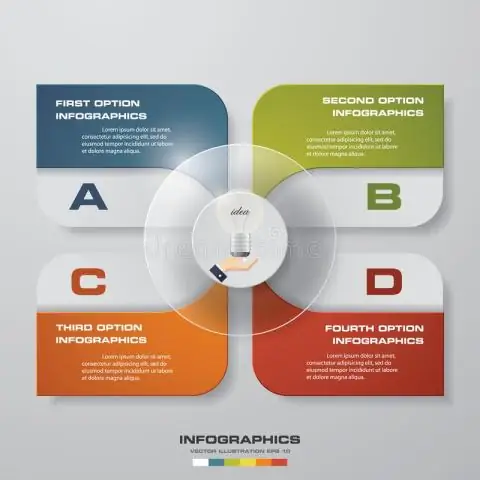
כיצד לחלץ אודיו חלק 1: להלן דרך לחלץ אודיו (שיר מתוק/פסקול מפחיד ??) מקליפ ווידיאו-דרך תוכנת הקוד הפתוח. רק מכיוון שזוהי ההנחיה הראשונה שלי, אני לא מבקש ממך ללכת בקלות עליי. כל הביקורת מבוקשת
